
영상 명도, 대비, 채도, 색상 조절하기
영상이 너무 어둡거나 밝을 때 조절할 수 있는 기능이다. 팟 플레이어로 영상을 보면서 아래의 단축키들을 눌러서 원하는 느낌이 나도록 조절해주면 된다.
Q = 영상 속성 리셋, 이전 (ON, OFF)
W, E = 명도 감소, 증가
R, T = 대비 감소, 증가
Y, U = 대비 감소, 증가
I, O = 채도 감소, 증가
나는 아래처럼 영상의 색감을 조금 더 예쁘고 뽀사시하게 보이도록 하는데에 활용 중이다.
 (1초마다 바뀌는 GIF 이미지)
(1초마다 바뀌는 GIF 이미지)
위의 이미지처럼 보이게 하는 설정값은 리셋 상태에서 E 한 번, R 한 번, O 세 번 눌러주면 된다. 그냥 보면 별로 안 변한 것처럼 보여도 Q를 눌러서 리셋된 상태와 적용된 상태를 번갈아서 보면 차이를 확인할 수 있을 것이다. 한 번 설정해놓으면 팟 플레이어에서는 항상 설정값이 유지되어 있기 때문에 따로 손을 댈 필요가 없고 원본 상태로 보고 싶을 때는 Q만 눌러주면 된다.
노멀라이저 ON, OFF
정확한 건 모르겠지만 음량을 평준화 시켜주는 기능이라고 한다. 너무 작은 소리는 키워주고 너무 큰 소리는 줄여준다는 것이다. 개인적으로는 끄는 것이 더 좋은 것 같다. 노멀라이저를 끄는 것이 더 리얼하고 순수한 소리라고 생각해서 그렇고, 노멀라이저를 켜면 잡음까지 크게 들리게 하는 경우가 있기 때문이다.
Shift+N (ON, OFF)
상황마다 기능을 켰다 껏다 해보면서 마음에 드는 것으로 선택하면 된다.
넘기기, 뒤로가기, 스킵
광고처럼 필요없는 부분을 빨리 넘기고 싶을 때나 마음에 드는 장면을 다시 보고 싶을 때 주로 사용하는 기능이다.
좌우 방향키 = 5초
Shift+좌우 방향키 = 1분
환경설정에서 시간 값을 바꿀 수도 있다.
자막 싱크 맞추기
영상 버전에 따라 앞부분에 광고같은 것이 있어서 자막 싱크가 안 맞을 때가 있다. 그럴 때는 키보드의 <, >키를 이용해서 0.5초씩 자막 싱크를 조정해서 싱크를 맞출 수 있다. 좌측 Ctrl를 같이 누르면 5초씩 바뀌고, 좌측 Alt를 같이 누르면 50초씩 바뀐다. 싱크를 수정한 자막을 저장하고 싶을 때는 Alt+S를 눌러서 저장하거나 파일을 덮어 쒸우면 된다.
창 여러개 띄우기
 “환경설정 → 기본”에서 “여러 재생기 동시 실행 허용”을 선택하면 창을 여러개 띄울 수 있다.
“환경설정 → 기본”에서 “여러 재생기 동시 실행 허용”을 선택하면 창을 여러개 띄울 수 있다.
탐색바에 썸네일 표시하기
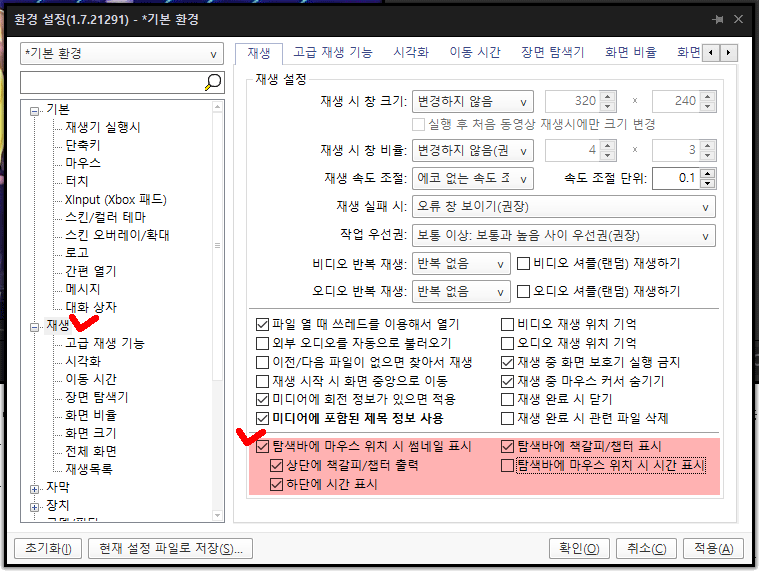
“환경설정 → 재생”에서 “탐색바에 마우스 위치 시 썸네일 표시”를 체크하면 유튜브에서 탐색바에 마우스를 대면 작게 썸네일이 뜨는 것처럼 팟 플레이어에서도 사용할 수 있다. 그게 부담스러우면 “탐색바에 마우스 위치 시 시간 표시”만 체크하면 탐색바에 마우스를 대면 시간만 작게 표시되도록 할수도 있다.
재생목록 관련
재생목록 기억, 저장하지 않기
팟플레이어 기본값으로 이전에 재생했던 영상 목록을 기억하는 기능이 있는데 재생목록을 기억하지 않고 싶을 때는
 “재생 → 재생목록”에서 “최근 재생목록/URL 주소 기억”을 체크 해제해주면 된다.
“재생 → 재생목록”에서 “최근 재생목록/URL 주소 기억”을 체크 해제해주면 된다.
비슷한 파일 열지 않기
팟 플레이어 초기 설정에서는 한 폴더에 여러개의 파일들이 있을 때 하나만 열어도 파일명이 비슷한 파일들을 재생 목록에 추가해준다. 나는 이 기능이 불편해서 꺼둔다.
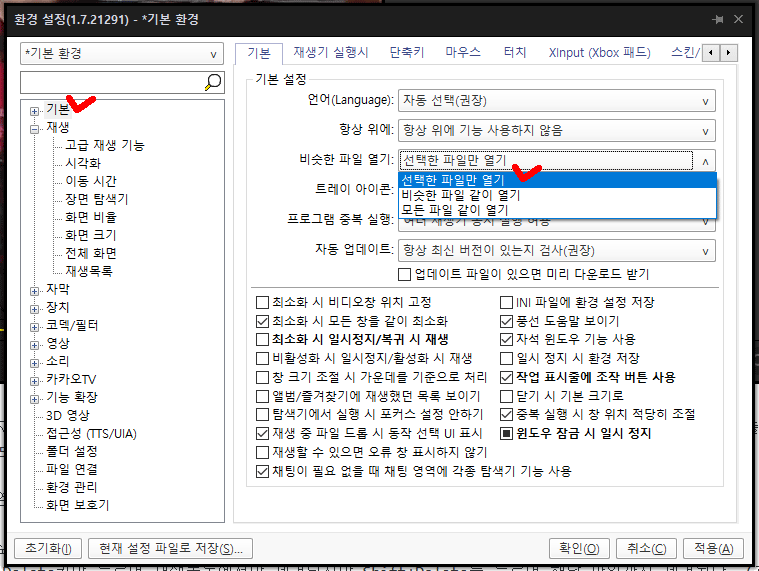 “기본 → 비슷한 파일 열기”에서 “선택한 파일만 열기”를 선택하면 된다.
“기본 → 비슷한 파일 열기”에서 “선택한 파일만 열기”를 선택하면 된다.
재생목록에 있는 파일까지 삭제하기
재생 목록의 영상을 보다가 해당 파일을 삭제하고 싶을 때 Delete키만 누르면 재생목록에서만 제거되지만 Shift+Delete를 누르면 해당 파일까지 제거된다. (휴지통으로 이동한다.)
재생목록 이름순으로 정렬하기
재생목록 창이 활성화된 상태에서 Ctrl+3를 눌러주면 된다.
관련 링크
그려닷컴에서 더 알아보기
구독을 신청하면 최신 게시물을 이메일로 받아볼 수 있습니다.
